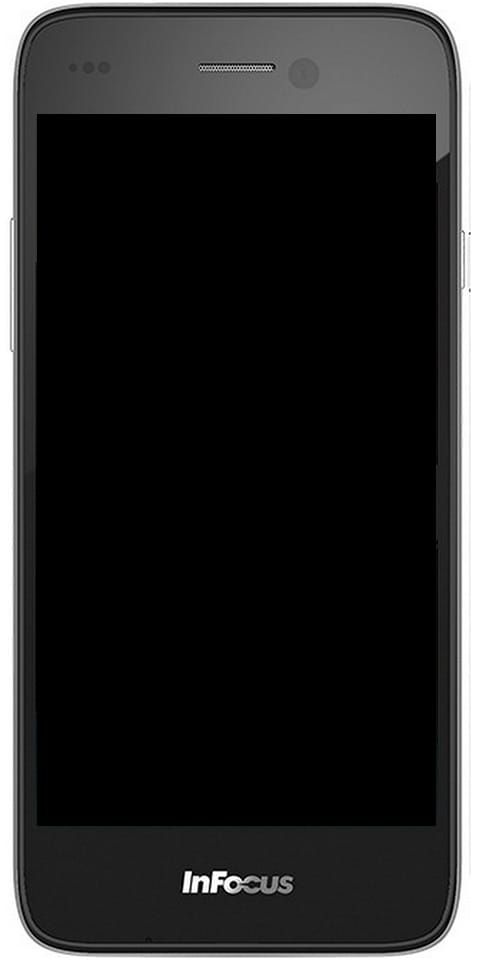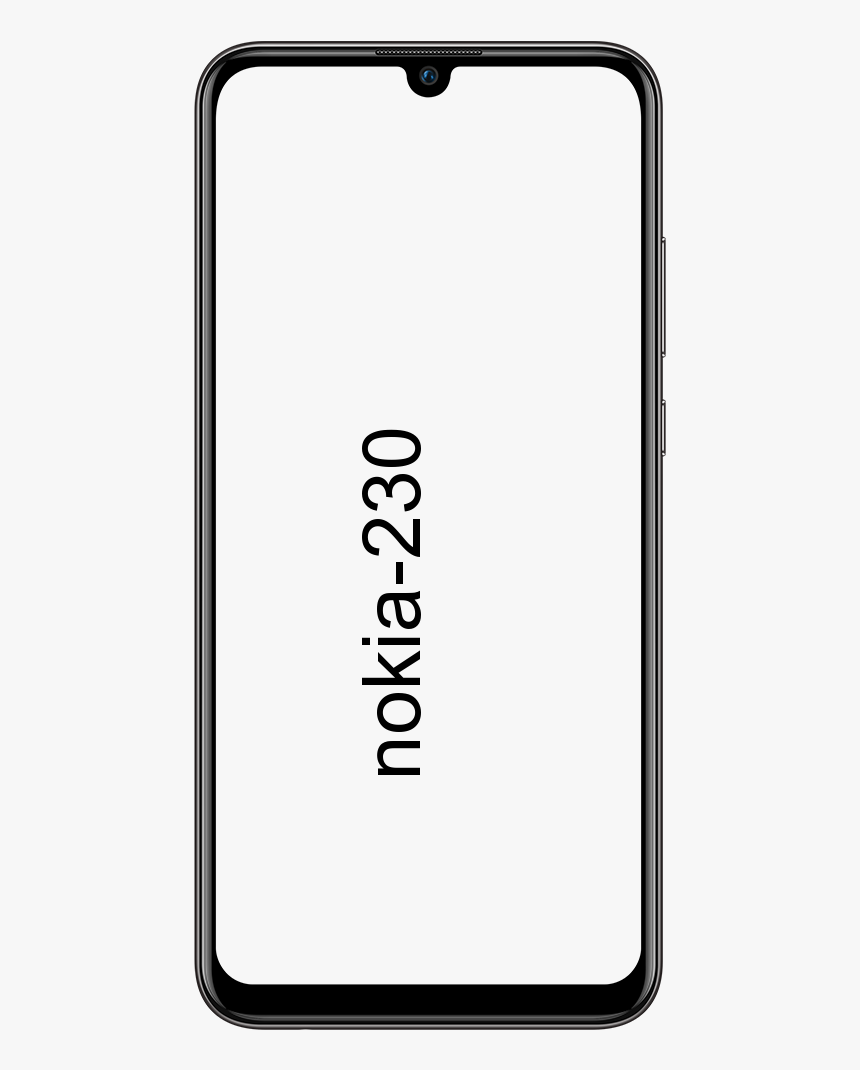Како СИМ откључати Галаки С6 и С6 едге
СИМ откључајте Галаки С6 може бити далеко ако ваша варијација има учвршћени боотлоадер и још увек не може да се укорени, на срећу, ми имамо ПингПонг Роот који ради чак и на варијантама АТ&Т и Веризон Галаки С6 које прате вијчани боотлоадер. Без обзира на то, то је ограничено на ажурирање фирмвера ОЕ2, ако сте на свом уређају инсталирали ОЕ3 или било која додатна ажурирања, онда ПингПонг вероватно неће радити за вас.
За Галаки С6 варијације које прате отворени покретачки програм, а који су причвршћени носачима, Цхаинфире може без већег натезања искористити ЦФ Ауто Роот инструмент. Кореновање је пресудно за СИМ отварање Галаки С6 користећи методе о којима се говори у наставку ако ваша варијанта Галаки С6 не може да се укорени, а инструменти испитивани доле не би радили за вас. Дакле, идемо доле и видимо како можеш СИМ откључајте Галаки С6 .

Корак 1: Укорените свој Галаки С6
Роот метода 1: ПингПонг Роот
- Преузимање АПК датотека ПингПинг Роот .
- Инсталирајте ПингПонг Роот апк на свој Галаки С6. Може затражити да инсталирате СуперСУ такође у близини. Уради то.
- Отворите апликацију ПингПонг Роот и притисните Гет роот! дугме. Апликација ће почети да се рукује и ако је ефикасно укорењена ваш гаџет, добићете. Прописано је да поново затражите гаџет ОДМАХ.
- Поново покрените Галаки С6 и потврдите роот приступ помоћу ове апликације.
Такође погледајте: Датум издања ажурирања за Андроид 6.0 Марсхмаллов
Роот метода 2: ЦФ Ауто Роот
Преузмите ЦФАР за нашу варијанту Галаки С6 одавде |. | Преузимање Один 3.10.6
- Преузмите ЦФ-Ауто-Роот за свој гаџет са горњих веза и извуците .цомпресс датотеку на рачунар након што је преузмете.
- Отворите Один 3.10.6 на рачунару.
- Покрените Галаки С6 у режим преузимања:
- Искључите уређај .
- притисните и држите Почетна + напајање + утишавање звука на неколико тренутака док не видите екран са обавештењима.
- Притисните Волуме Уп на екрану обавештења да бисте то потврдили и покренули се у режим преузимања.
- Када је ваш С6 у режиму за преузимање, повежите га са рачунаром помоћу УСБ везе. Прозор Один на рачунару треба да идентификује уређај и покаже Додатни !! поруку.
- Сада кликните на ПДА / АП на прозору Один и одаберите ЦФ-Ауто-Роот (.тар.мд5) датотеку из датотека које сте одвојили у кораку 1.
Напомена: НЕ ИГРАЈТЕ се са неким другим алтернативама на екрану. Потребно је само да повежете свој Галаки С6 и изаберете ЦФАР датотеку на картици ПДА. - Притисните гумб Старт на Одину и чврсто седите да доврши поступак. Када се ефикасно заврши, видећете пролазну поруку на екрану Один.
- Уређај ће се природно поново покренути када Один заврши са активностима. Тада бисте могли да искључите свој Галаки С6 и ваш уређај ће бити укорењен.
Корак 2: Откључавање СИМ картице
Преузимање: ГТв3.1.5.апк датотека | ГТУпдате2_в3.1.8 .апк
- Преузмите обе горе наведене апк датотеке на свој Галаки С6.
- Додајте ГСМ СИМ картицу коју требате да користите.
- Ја нсталл датотеку ГТв3.1.5.апк (погодна апликација)
- Инсталирајте датотеку ГТУпдате2_в3.1.8.апк.
- Отворите идоне апликацију и тапните на СИМ УИЦЦ Унлоцк. Када завршите, поново покрените Галаки С6.
- Сада идите на Подешавања> Мобилни системи> Мрежни режим> и изаберите ГСМ / УМТС.
Сада бисте требали имати сигнал на свом Галаки С6 и он би требао бити спреман за позивање.